Los mejores 10 software de captura de pantalla para ensenanza que deberias probar
Dado que una gran porcion del aprendizaje ahora sucede en linea, las herramientas web se han convertido en un elemento basico importante para cada maestro. Esto incluye software de captura de pantalla para ensenanza.
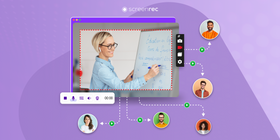
Como maestro, podrias estar acostumbrado a tener la clase presente frente a ti y ofrecer apoyo practico. Pero con aprendizaje a distancia, puedes confiar en software de tutorial de video para crear un ambiente interactivo, hacer videos educacionales llenos de diversion, guias paso a paso, presentaciones, y mucho mas. Tambien es mas rapido y facil mostrar un concepto en un video en oposicion a escribir lecciones largas para que tus estudiantes lean (o no lean).
Que es software de captura de pantalla?
Es basicamente software que graba un video de tu pantalla o una captura de pantalla y te permite compartirlo con tus estudiantes. Ayuda a hacer la clase mas atractiva y ayuda a narrar tus presentaciones mejor.
Las estadisticas muestran que 90% de informacion transmitida al cerebro es visual, y se procesa 60,000x mas rapido en el cerebro que el texto. Tambien muestra que espectadores retienen 95% de un mensaje de video en lugar de leerlo en forma de texto. Ademas, las visuales ayudan a mejorar comprension hasta 400% y afectan estudiantes en un nivel cognitivo mientras estimulan imaginacion.
Por eso el software de captura de pantalla para ensenanza es beneficioso y finalmente se esta convirtiendo en la norma en nuestro estado actual de vida asi como en el futuro cercano.
Beneficios del software de captura de pantalla para ensenanza
- Crea un ambiente de aprendizaje audio-visual combinado que es extremadamente beneficioso para estudiantes.
- Ayuda como ayuda visual para hacer el aprendizaje mas facil
- Ayuda a mejorar atencion y retencion de estudiantes
- Ayuda en la entrega de asignaciones de tarea — solo captura de pantalla tu leccion y envia instrucciones por correo electronico a estudiantes
- Hace narraciones mas faciles y presentaciones mas atractivas
- Economico (y muchos son gratuitos tambien), lo que significa que puedes hacer tutoriales de video gratis
- Estudiantes pueden ponerse al dia con los videos a su propio ritmo y en su propio tiempo
- Da a instructores una oportunidad de planear completamente y editar videos de antemano
- Estudiantes ansiosos o timidos tienen un sentido de alivio para preguntar preguntas personalmente virtualmente sin estar presentes en el sitio
- Estudiantes pueden crear su propio screencast para mostrar lo que entienden de lo que se ha ensenado
Mejor software de captura de pantalla para ensenanza: resumen
Plataforma | Mejor caracteristica | Precio |
Tal como el nombre implica. Herramienta mas facil para grabacion de pantalla, screencasting educacional, y crear video HD ilimitado, audio, y capturas de pantalla. | Version ilimitada gratuita. Planes de pago con caracteristicas extra comienzan en $4.99/mes (50% descuento para maestros) | |
ScreenPal (anteriormente Screencast-O-Matic) | Costo bajo, facil de usar, y docenas de caracteristicas personalizables. Graba pantalla con narraciones de voz, agrega subtitulos y musica, o mas. | Version limitada gratuita. Version completa es $20/ano. |
Popular para Chrome. Todas las caracteristicas de software de grabacion de clase en linea son gratuitas para sus usuarios sin marcas de agua y muy seguro de usar. Las caracteristicas incluyen grabacion de pantalla, camara web, edicion, o exportacion. | Version limitada gratuita. Para mas opciones $50/ano. | |
Disponibilidad movil para iPhone o iPad. Las caracteristicas incluyen grabacion de pantalla, reacciones, y camara web. Tambien tiene conteo de espectadores para llevar seguimiento. | Gratuito para maestros calificados. | |
Almacenamiento en la nube y plantillas listas para aula que ayudan a hacer lecciones de tutorial visual. | Licencia de por vida es $50 | |
Gran herramienta de aprendizaje colaborativa usando aplicacion de pizarra de screencasting. Las herramientas de animacion incluyen colores, puntos laser, magnificacion, etc. | Version limitada gratuita. Solo para maestros $34.99/ano. Para una clase de 10-100 usuarios $129/ano. | |
Aplicacion de pizarra interactiva para tabletas y telefonos inteligentes Apple. Facil de usar para ninos de todas las edades. Simplemente haz clic y comienza a grabar. | Gratuito pero subidas limitadas. Para premium $9.99/mes | |
Los usuarios de Microsoft Office obtienen la version completa ya instalada. Los usuarios pueden construir aulas colaborativas, compartir recursos, crear asignaciones, y mas. | Gratuito para educadores. | |
Altamente recomendado para ensenar idiomas. Crea un grupo con una lista de temas y comienza una discusion de video. | Gratuito |
Mejor software de captura de pantalla para ensenanza: desglose
ScreenRec
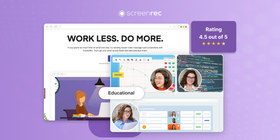
ScreenRec es una de las mejores herramientas para comunicacion asincrona y por lo tanto perfecta como herramienta de ensenanza en linea. Es facil de navegar y te da a ti y a tus estudiantes la habilidad de comunicarse visualmente. Puedes dar retroalimentacion, grabar lecciones de video, o incluso crear cursos en linea enteros.
ScreenRec es una solucion 100% segura construida encima de una plataforma de video empresarial — StreamingVideoProvider. Obtienes acceso a muchas de las caracteristicas avanzadas de StreamingVideoProvider, como encriptacion de video, sistema de gestion de contenido, streaming en vivo, y muchas mas.
ScreenRec puede usarse para educacion a traves de grabacion de video, capturar pantalla, screencasting, y narrar presentaciones (con audio de computadora y microfono y camara web) en alta calidad.
Una vez que hayas terminado tu captura de pantalla o grabacion, instantaneamente obtienes un enlace privado compartible. Puedes enviar ese enlace en lugar de luchar para adjuntar un video.
Caracteristicas clave
- 2 GB de almacenamiento gratuito en la nube en el plan gratuito
- Grabacion intuitiva de pantalla, camara web, y audio
- Habilidad de tomar y anotar capturas de pantalla
- Grabacion instantanea de pantalla y audio
- Tiempo de grabacion ilimitado
- Compartir de un clic via enlace privado
- Herramientas de anotacion para explicaciones en vivo
- Almacenamiento en la nube para acceso facil
- Seguro con encriptacion para privacidad
- Controles de privacidad, como restricciones geograficas, IP, y de ubicacion
- Plan de equipo disponible para maestros para colaborar
Plataformas
Windows, Mac, y Linux
Resenas
Calificacion: 4.5 de 5
"Soy un educador que ensena estudiantes con TEA. Usar ScreenRec ha ayudado a mis estudiantes con desordenes de procesamiento porque pueden reproducir grabaciones tantas veces como sea necesario. Gracias por proporcionarme espacio extra y caracteristicas para acelerar a mis estudiantes hacia adelante."
Precio
Gratuito con grabacion ilimitada y sin marcas de agua. Los planes de pago comienzan en $4.99/mes, con 50% de descuento para maestros.
ScreenPal (Screencast-O-Matic)
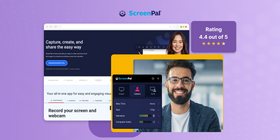
Screencast-o-Matic es bueno para maestros que quieren hacer videos con pantalla, camara web, y sonido. Es facil de usar y tiene herramientas de edicion, subidas directas, y recursos extra como musica. Pero, la version gratuita tiene marcas de agua y limites de tiempo, asi que podrias necesitar pagar por mas caracteristicas. Tambien, podria ser demasiado complejo para maestros que solo quieren grabar videos rapidamente.
Caracteristicas clave
- Editor de video para revisiones rapidas
- Subidas directas a YouTube y Google Drive
- Subtitulos y anotaciones interactivos
- Biblioteca de stock con musica e imagenes
- Controles de privacidad para compartir seguro
Plataformas
Windows, Mac, y Chromebook
Resenas
Calificacion: 4.4 de 5
"Uso ScreenPal para grabar tutoriales de video que pueden reproducir una y otra vez a ellos mismos ya que no tengo tiempo para repetirme."
Precio
Version gratuita esta disponible para maestros para probar la aplicacion. Los planes de pago comienzan en $2/mes pero solo estan disponibles para un usuario. Un plan de equipo a $2/mes/usuario tambien esta en oferta.
Screencastify
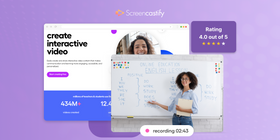
Screencastify es una aplicacion de screencasting para maestros usando Chrome, ofreciendo una version gratuita con funcionalidad basica. Esta disenada para simplicidad, integrando con Google Drive para almacenamiento de grabacion. Los videos pueden subirse a YouTube, y la interfaz esta organizada para navegacion directa. La herramienta tambien apoya cambio de cuentas para usuarios gestionando multiples cuentas.
Caracteristicas clave
- Extension de Chrome facil de usar
- Version gratuita disponible
- Se integra con Google Drive
- Subidas directas a YouTube
- Tablero de grabacion organizado
- Simplifica gestion de multiples cuentas
Plataformas
Funciona como plugin de Chrome. Puede instalarse en Chrome en Mac, Windows, Linux, y Chromebook.
Resenas
Calificacion: 4 de 5
"Permite a ninos ver videos tiempos ilimitados cuando sienten que necesitan revisar. Pueden pausar videos cuando piensan que necesitan pensar sobre lo que esta pasando o tomar un descanso."
Precio
Prueba gratuita que te permite grabar hasta 10 videos, 30 minutos cada uno. Los planes premium comienzan en $7/usuario/mes.
Loom
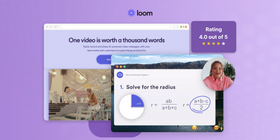
Loom proporciona una plataforma para grabacion de pantalla, atendiendo a usuarios necesitados de capturar video junto con audio y entrada de camara web. Ofrece una configuracion directa, permitiendo creacion rapida de videos para varios propositos. La herramienta incluye caracteristicas como opciones de compartir directas y capacidades de edicion basicas. Hay integraciones con Google Drive y YouTube.
Caracteristicas clave
- Grabacion de pantalla, audio, y camara web
- Opciones rapidas de compartir video
- Herramientas basicas de edicion de video
- Modelo de acceso freemium
- Integracion multi-plataforma
- Interfaz facil de usar
Plataformas
Windows, Mac, iOS, Android
Resenas
Calificacion: 4 de 5
"Esta herramienta fue muy util para mi ensenanza/aprendizaje virtual. Nuestro distrito tenia instruccion asincrona y asi que grabaria mis mini lecciones en Loom."
Precio
Gratuito para maestros y estudiantes calificados.
Snagit
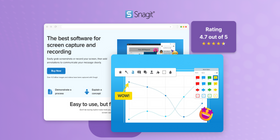
Snagit tiene plantillas listas para aula que hacen tutoriales y explicaciones de leccion faciles. Tiene caracteristicas como herramientas de edicion para imagenes y videos y te permite crear mini videos para LinkedIn u otras redes sociales, crear GIFs, y compartir archivos facilmente. La desventaja de este grabador de video de escuela es que no hay compartir instantaneo — tienes que esperar a que tus videos se suban y necesitas una solucion separada de alojamiento de video.
Caracteristicas clave
- Capturar pantallas y grabar videos
- Caracteristicas de edicion de imagenes
- Cortar partes de videos
- Agregar notas a imagenes/videos
- Hacer GIFs desde videos
- Sincronizar archivos a Google Drive o OneDrive
Plataformas
Windows, Mac
Resenas
Calificacion: 4.7 de 5
"Me gusta que puedo facilmente tomar fotos y crear dibujos utiles en la foto. Adicionalmente, me gusta que puedo facilmente grabar pantalla y dibujar en la pantalla mientras voy."
Precio
Prueba gratuita disponible, luego $99/ano
Explain Everything
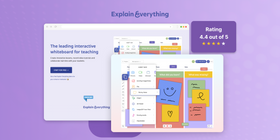
Otra herramienta de ensenanza de video en linea es Explain Everything. Es una aplicacion de pizarra digital que permite a maestros crear lecciones con dibujos, texto, y voz. Es util para explicar temas de forma visual.
Puedes usar la caracteristica de pizarra para crear videos explicativos, con cualquier video, imagen, o dibujo. Facil de compartir enlaces, hacer zoom adentro y afuera, chat de voz en tiempo real, y crear y editar videos con facilidad. Hay mucho que amar, pero hay un poco de curva de aprendizaje para ninos.
Caracteristicas clave
- Pizarra digital
- Agregar dibujos y texto
- Grabar voz superpuesta
- Hacer y compartir videos
- Lecciones interactivas
- Funciona en muchos dispositivos
Plataformas
Windows, Linux, Mac, Chrome OS, iOS, iPadOS, Android
Resenas
Calificacion: 4.4 de 5
"Me encanta como puedo utilizarlo en el aula y que puede utilizarse en un iPad. Me proporciona a mi y a mis estudiantes otra herramienta que pueden utilizar para demostrar su conocimiento. Puede ser un poco tosco para navegar a veces."
Precio
Version limitada gratuita disponible. Hay un plan para un maestro, que es $34.99/ano. Para una clase de 10-100 usuarios, el plan cuesta $129/ano.
ShowMe
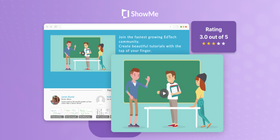
Esta es otra aplicacion de pizarra interactiva para tabletas y telefonos inteligentes. Con ShowMe, puedes dibujar, agregar texto, y grabar tu voz para hacer tus lecciones mas interesantes. Es una herramienta que puede ser realmente util para ensenar de diferentes formas. Por ejemplo, dibujos con dedos/stylus. ShowMe tambien puede funcionar como software de screencasting. Los videos se almacenan en la biblioteca del maestro.
Caracteristicas clave
- Pizarra virtual
- Dibujo y escritura
- Grabacion de voz
- Compartir leccion en linea
- Facil de usar
- Adecuado para varias materias
Plataformas
iOS, iPadOS, Mac
Resenas
Calificacion: 3 de 5
"Volteo todas mis clases, y he estado haciendo esto por 2 anos ahora. Estaba un poco adelante del paquete. Comence usando ShowMe, pero luego cambie a otra aplicacion. ShowMe es un buen comienzo, aunque..."
Precio
Gratuito con subidas limitadas. El plan premium es $9.99/mes.
Microsoft Teams
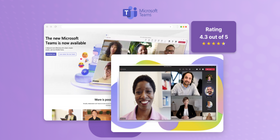
Los maestros amantes de PC disfrutan usar Microsoft Teams, ya que con Microsoft Office la version completa viene instalada. Puedes facilmente construir aulas colaborativas, compartir documentos y recursos, crear asignaciones, y chatear con estudiantes en un espacio de trabajo. Funciona bien con otras herramientas de escuela y se integra con programas de Microsoft como Word y PowerPoint.
Caracteristicas clave
- Comunicacion integrada de video y chat
- Integracion comprensiva de archivos y aplicaciones
- Colaboracion en tiempo real en documentos
- Acceso directo a herramientas de Office 365
- Sitios de equipos de clase personalizables
- Caracteristicas mejoradas de seguridad y cumplimiento
Resenas
Calificacion: 4.3 de 5
"Es una aplicacion simple que es capaz de gestionar chat en vivo, videoconferencia, compartir pantalla, uso de pizarra y compartir todos los tipos de archivos."
Plataformas
Windows, Mac, iOS iPadOS, Android
Precio
Gratuito para educadores con correo electronico calificado
Flip
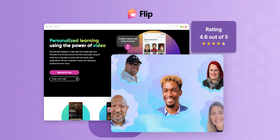
Flip es una plataforma simple y gratuita de discusion de video de Microsoft que ayuda a maestros a ver y escuchar de cada estudiante en la clase y crear un ambiente de apoyo divertido. Los maestros publican indicaciones de discusion y estudiantes responden con videos cortos, ya sea en clase o en casa. Solo crea un espacio compartido para los estudiantes, haz un grupo, da permisos, y compartelo con los estudiantes para unirse. Es una aplicacion simple, pero atractiva y divertida.
Caracteristicas clave
- Publicaciones de discusion de video
- Indicaciones de pregunta de maestro
- Respuestas de video de estudiante
- Temas personalizables
- Opciones de compartir privadas o publicas
- Funciona en computadoras y telefonos
Plataformas
Web, Android, iOS
Resenas
Calificacion: 4.6 de 5
"Con esta herramienta, aun puedo conectar con mis estudiantes. Puedo contactarlos para preocupaciones, y pueden darme retroalimentacion sobre su progreso y sus dificultades."
Precio
Gratuito
Preguntas frecuentes
El software que elijas usar finalmente determinara como grabar tu pantalla. No obstante, asi es como hacerlo con ScreenRec.
- Descarga la aplicacion
- Presiona Alt-S para abrir modo de captura
- Arrastra tu mouse para seleccionar toda tu pantalla o una porcion de ella
- Haz clic en la camara de video para grabar tu pantalla
- Presiona Alt-S para parar la grabacion
- El enlace compartible se copia a tu portapapeles. Pegalo donde quieras.
Los screencasts son valiosos para maestros y estudiantes porque permiten a maestros grabar lecciones que estudiantes pueden ver en cualquier momento. Esto es genial para aprender a tu propio ritmo o volver a revisar algo que no entendiste la primera vez. Los estudiantes pueden ver estos videos desde cualquier lugar, asi que si faltan a clase, aun pueden ponerse al dia. Los screencasts tambien permiten a maestros mostrar exactamente como hacer cosas en una computadora, lo que es realmente util para ensenar.
Los screencasts si tienen algunas desventajas para maestros. Hacer buenos screencasts toma tiempo y esfuerzo, especialmente si quieres incluir notas o asegurar que tu video sea claro y facil de entender. No todos los maestros se sienten comodos con tecnologia o tienen el equipo correcto para hacer videos de alta calidad. Tambien, confiar demasiado en screencasts puede significar menos tiempo para interaccion cara a cara con estudiantes, lo que es importante para entender que tan bien los estudiantes estan comprendiendo el material.
En un ambiente de aula, un maestro puede usar screencasts de muchas formas. Pueden hacer videos de lecciones para que estudiantes vean como tarea, liberando tiempo de clase para mas discusion o actividades practicas. Los screencasts tambien pueden ayudar a estudiantes que necesitan ayuda extra con ciertos temas porque pueden ver los videos tantas veces como necesiten. Los maestros pueden crear guias practicas para usar software de aula, hacer investigacion en linea, o completar tareas especificas. Esto hace el aprendizaje mas flexible y permite a estudiantes acceder ayuda en cualquier momento que la necesiten.
Conclusion
Si te preguntas como hacer conferencias de video, esperamos que esta lista del mejor software de screencast para ensenanza te ayude a comenzar bien!
La aplicacion correcta es muy importante para crear videos con facilidad, dar acceso a estudiantes para que puedan aprender en cualquier momento, e incluso permitirles grabar sus propios videos. Al usar un grabador de pantalla creas un ambiente visualmente atractivo para estudiantes, alcanzandolos via su medio favorito — video. No solo es eficiente sino que tambien es rapido y mucho mas interesante para estudiantes que solo texto.
Sugerimos comenzar con ScreenRec por su facilidad de uso, sin curva de aprendizaje, y muchas caracteristicas.
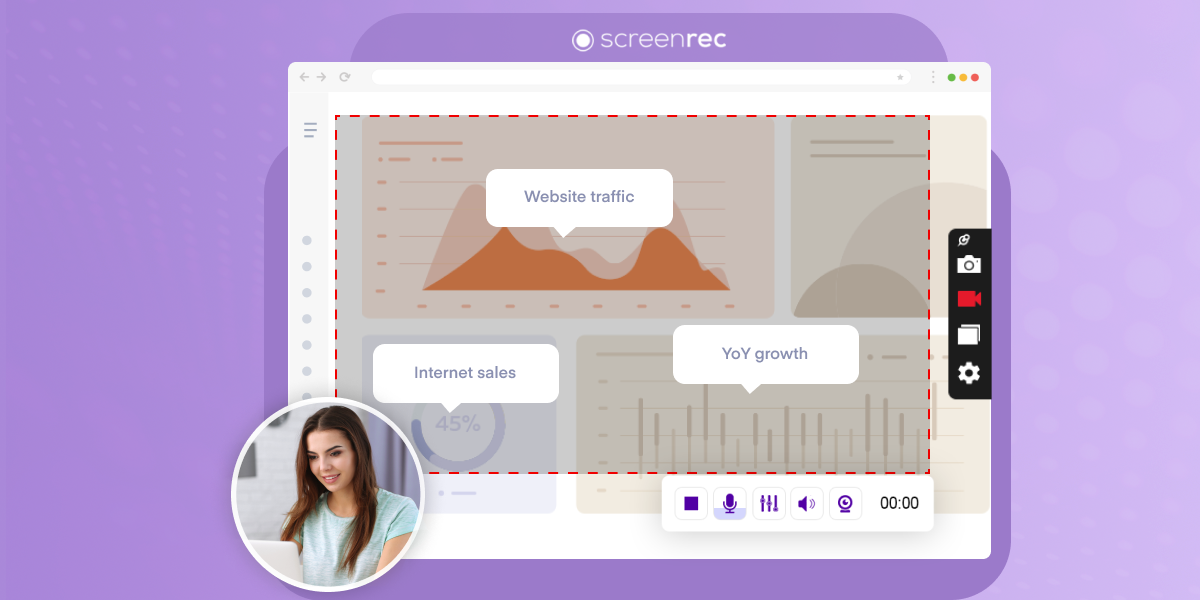
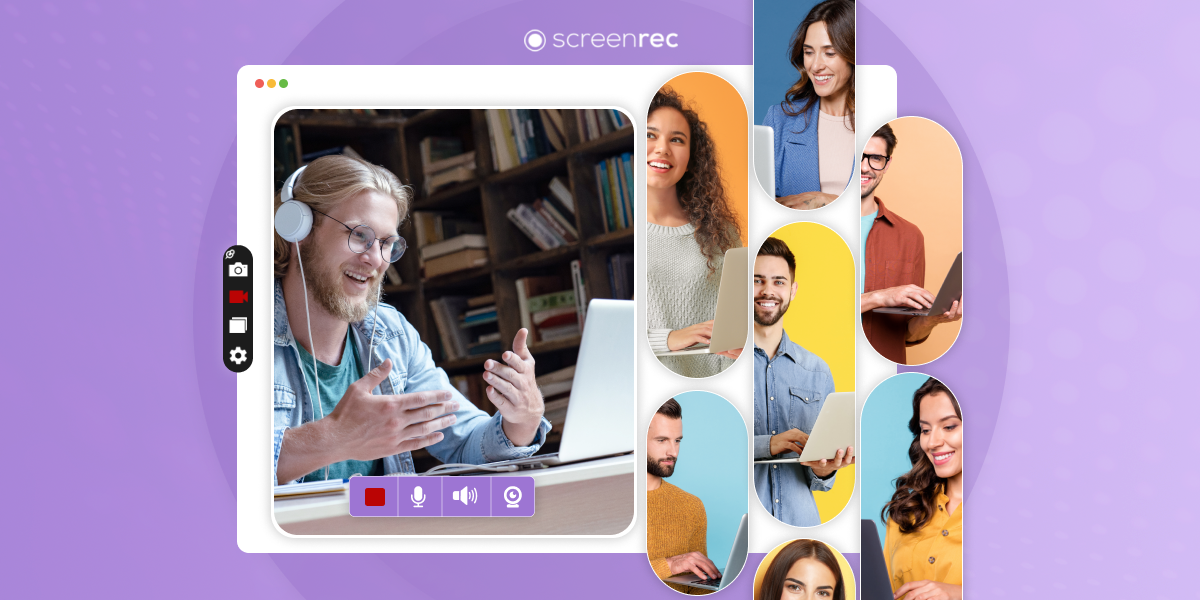
![[Seleccionadas] 8 mejores herramientas para enseñar en línea para educadores](https://screenrec.com/assets_dist/screenrec/media/best-tools-to-teach-online/best-tools-to-teach-online.png)
NO TE PIERDAS
Obten actualizaciones sobre nuevos articulos, webinars y otras oportunidades: